方法一
1、点击开始按钮,展开任务栏上的开始菜单
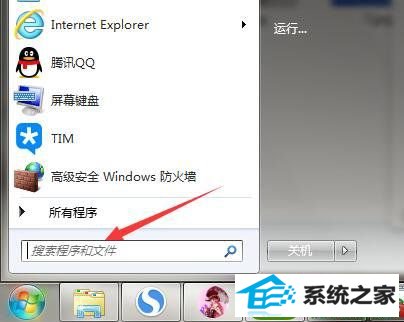
2、在开始菜单中搜索“防火墙”,选择windows防火墙选项

3、找到面板左栏“打开或关闭windows防火墙”选项,点击进入
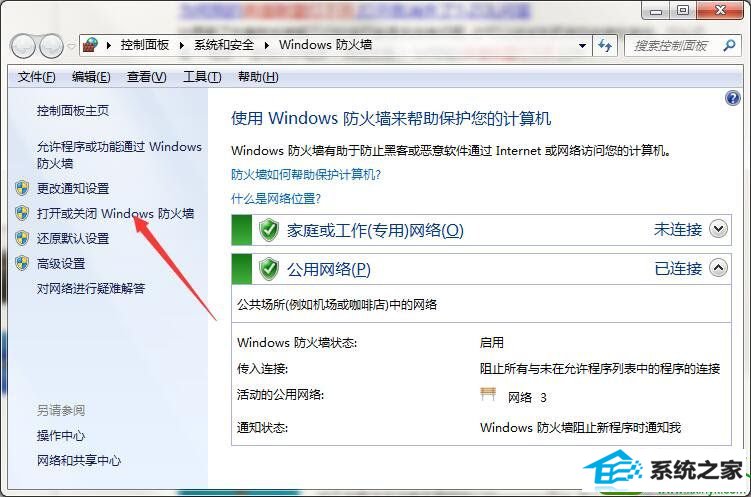
4、关闭家庭/公共网络的防火墙,确定保存即可
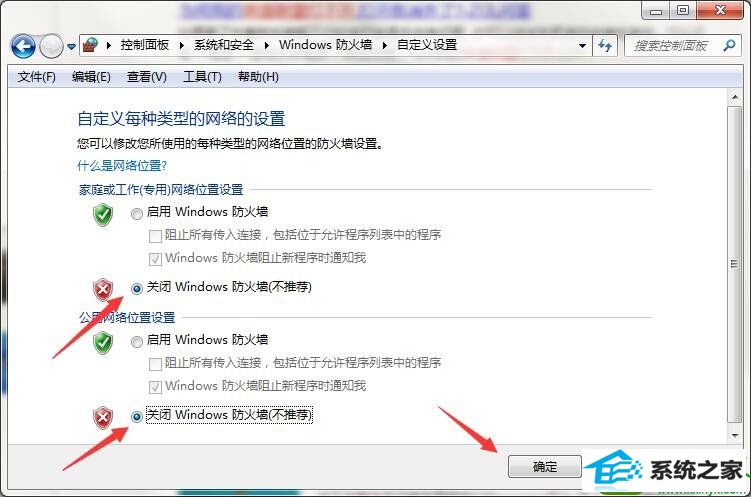
方法二
1、按下快捷键“Ctrl+shift+Esc”启动任务管理器

2、切换至进程分页,找到英雄联盟相关进程(lol开头字段),右键结束进程即可
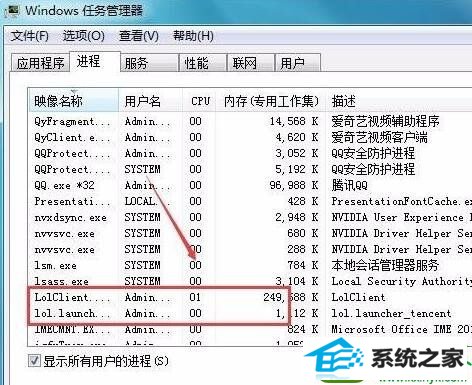
3、也可以选择注销或重启计算机解决问题
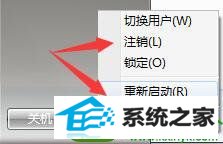
综上,便是英雄联盟客户端打不开的处理技巧了,希望小编分享的经验能够帮到大家,一起掌握一下吧。
友情链接:
本站发布的资源仅为个人学习测试使用!不得用于任何商业用途!请支持购买微软正版软件!
如侵犯到您的版权,请通知我们!我们会第一时间处理! Copyright?2021 专注于win7系统版权所有 川ICP备128158888号-8